在公司做钱眼这个app时,其中有一个界面比较复杂,上边需要显示很多的数据,下边还有一个列表。如下图。
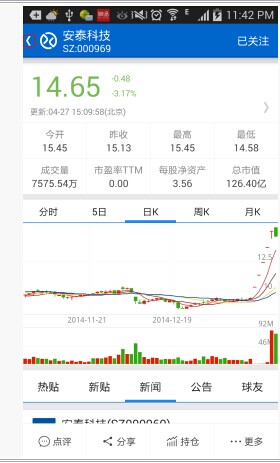
使用listview的三种情况:
1. 整个界面就一个listview,通过上下滑动就能显示所有的数据。
2. 整个界面分两个部分,上部分显示其他的数据,下半部分显示listview。我们通过滑动listview就能显示所有的数据了。但是我们想滑动listview时,能不能上半部分也能滑动呢?
3. 整个界面分两个部分,上半个部分显示listview,下边显示其他。那么当listview显示很多数据的时候,下边就不能正常显示出来?
以上第二、三我们都可以通过scollview嵌套listview来实现。
那我们就先来看看再scrollview里边嵌套listview时,不做任何处理会出现什么情况呢。
先看看我的Activity中的代码:
package com.example.listviewdemo;
import java.util.ArrayList;
import java.util.List;
import android.app.Activity;
import android.content.Context;
import android.os.Bundle;
import android.view.View;
import android.view.ViewGroup;
import android.widget.ArrayAdapter;
import android.widget.ListView;
import android.widget.TextView;
public class MainActivity extends Activity {
private ListView mListview;
private ArrayList<String> datas;
@Override
protected void onCreate(Bundle savedInstanceState) {
super.onCreate(savedInstanceState);
setContentView(R.layout.main);
mListview = (ListView) findViewById(R.id.lv);
initData();
TestAdapter adapter = new TestAdapter(this, R.layout.listview_item, datas);
mListview.setAdapter(adapter);
}
private void initData(){
datas = new ArrayList<String>();
for(int i = 0; i < 20; i++){
datas.add("test " + i);
}
}
class TestAdapter extends ArrayAdapter<String>{
public TestAdapter(Context context, int resource, List<String> objects) {
super(context, resource, objects);
}
@Override
public View getView(int position, View convertView, ViewGroup parent) {
String text = datas.get(position);
ViewHolder holder = null;
if (convertView == null){
holder = new ViewHolder();
convertView = View.inflate(MainActivity.this, R.layout.listview_item, null);
holder.tv = (TextView) convertView.findViewById(R.id.tv);
convertView.setTag(holder);
}else{
holder = (ViewHolder) convertView.getTag();
}
holder.tv.setText(text);
return convertView;
}
class ViewHolder{
TextView tv;
}
}
}
代码很简单吧。再看看我的xml布局。
<?xml version="1.0" encoding="utf-8"?>
<LinearLayout xmlns:android="http://schemas.android.com/apk/res/android"
android:layout_width="match_parent"
android:layout_height="match_parent"
android:orientation="vertical" >
<ScrollView
android:layout_width="match_parent"
android:layout_height="match_parent" >
<LinearLayout
android:layout_width="match_parent"
android:layout_height="match_parent"
android:orientation="vertical" >
<TextView
android:layout_width="wrap_content"
android:layout_height="wrap_content"
android:text="listview上边的文字1"
android:textSize="40sp" />
<TextView
android:layout_width="wrap_content"
android:layout_height="wrap_content"
android:text="listview上边的文字2"
android:textSize="40sp" />
<TextView
android:layout_width="wrap_content"
android:layout_height="wrap_content"
android:text="listview上边的文字3"
android:textSize="40sp" />
<ListView
android:id="@+id/lv"
android:layout_width="match_parent"
android:layout_height="wrap_content" >
</ListView>
<TextView
android:layout_width="wrap_content"
android:layout_height="wrap_content"
android:text="listview下边的文字1"
android:textSize="40sp" />
<TextView
android:layout_width="wrap_content"
android:layout_height="wrap_content"
android:text="listview下边的文字2"
android:textSize="40sp" />
<TextView
android:layout_width="wrap_content"
android:layout_height="wrap_content"
android:text="listview下边的文字3"
android:textSize="40sp" />
</LinearLayout>
</ScrollView>
</LinearLayout>有一个细节需要注意,在scrollview中只能放入一个子容器控件。这个xml布局表示,该界面上边放三个TextView,下边也放TextView。结果显示惨不忍睹,listview中只能显示一两个item。这也是我放弃使用scrollview包裹listview原因吧。那么有没有解决的方法吧。
其实有两种方法:
1. 对于listview添加adapter以后,把所有的item的高度和分割线的高度计算出来,计算一个总和。最后给listview设置LayoutParams即可。那我们就来拭目以待吧。
在Activity中调用setListViewHeightBasedOnChildren。该方法代码如下:
/**
* 用于解决ScrollView嵌套listview时,出现listview只能显示一行的问题
* @param listView
*/
public void setListViewHeightBasedOnChildren(ListView listView) {
// 获取ListView对应的Adapter
ListAdapter listAdapter = listView.getAdapter();
if (listAdapter == null) {
return;
}
int totalHeight = 0;
for (int i = 0, len = listAdapter.getCount(); i < len; i++) {
// listAdapter.getCount()返回数据项的数目
View listItem = listAdapter.getView(i, null, listView);
// 计算子项View 的宽高
listItem.measure(0, 0);
// 统计所有子项的总高度
totalHeight += listItem.getMeasuredHeight();
}
ViewGroup.LayoutParams params = listView.getLayoutParams();
params.height = totalHeight+ (listView.getDividerHeight() * (listAdapter.getCount() - 1));
// listView.getDividerHeight()获取子项间分隔符占用的高度
// params.height最后得到整个ListView完整显示需要的高度
listView.setLayoutParams(params);
} 结果你也发现,listview所有的条目都能显示出来了。滚动效果也有了。这样做以后存在两个问题。
1.1 每次都显示listview的第一个item。比如我的例子中,显示时总是显示第一个【test 0】,上边的TextView都自动滚动最上边了。但是,这个问题我倒是有办法解决的。可以在oncreate方法中,setListViewHeightBasedOnChildren(mListview);方法之后调用。
mScrollView.post(new Runnable() {
@Override
public void run() {
mScrollView.scrollTo(0, 0);
}
});但第一个问题还是解决不了。所有使用这种方法也是有弊端的。
- 我们看看第二种方法吧。自定义listview重写onMeasure方法。具体实现如下:
package com.example.listviewdemo;
import android.widget.ListView;
public class ScrollViewWithListView extends ListView {
public ScrollViewWithListView(android.content.Context context,
android.util.AttributeSet attrs) {
super(context, attrs);
}
/**
* Integer.MAX_VALUE >> 2,如果不设置,系统默认设置是显示两条
*/
public void onMeasure(int widthMeasureSpec, int heightMeasureSpec) {
int expandSpec = MeasureSpec.makeMeasureSpec(Integer.MAX_VALUE >> 2,
MeasureSpec.AT_MOST);
super.onMeasure(widthMeasureSpec, expandSpec);
}
}
使用这种方法也能实现scrollview嵌套listview的情况。当同样出现第一个方法出现的问题。
综上所述,在scrollview中嵌套listview方案是可行的。目前有很多的APP的list界面都采用这种设计。上边有一部分,下边是一个listview。整体是可以滚动的,当往上滚动到一段距离以后,就会出现固定一个悬浮框。
讲了这么多的理论,我们就来做一个实例吧。
效果图:
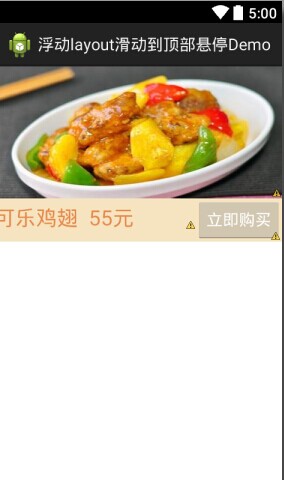
当下边的商品往上滚动时,【可乐鸡翅】这个titlebar就会固定在顶部了。请看下边代码。
package com.jimstin.topfloatdemo.view;
import android.content.Context;
import android.util.AttributeSet;
import android.view.View;
import android.widget.ImageView;
import android.widget.ScrollView;
public class MyScrollView extends ScrollView {
View mTopView;
View mFlowView;
public MyScrollView(Context context, AttributeSet attrs) {
super(context, attrs);
// TODO Auto-generated constructor stub
}
@Override
protected void onScrollChanged(int l, int t, int oldl, int oldt) {
super.onScrollChanged(l, t, oldl, oldt);
if(mTopView != null && mFlowView != null) {
if(t >= mTopView.getHeight()) {
mFlowView.setVisibility(View.VISIBLE);
} else {
mFlowView.setVisibility(View.GONE);
}
}
}
/**
* 监听浮动view的滚动状态
* @param topView 顶部区域view,即当ScrollView滑动的高度要大于等于哪个view的时候隐藏floatview
* @param flowView 浮动view,即要哪个view停留在顶部
*/
public void listenerFlowViewScrollState(View topView, View flowView) {
mTopView = topView;
mFlowView = flowView;
}
}
重写onScrollChanged方法,当滚动的高度大于等于上边view的高度时,就把隐藏的悬浮框显示出来。针对公司的产品,接下来优化方向也是基于这个方向进行改造。
代码下载
代码下载






















 1629
1629











 被折叠的 条评论
为什么被折叠?
被折叠的 条评论
为什么被折叠?








